転送情報を新規作成する
HULFT-HUBシステムを導入した後、新たに転送情報を作成する場合、可能なら既存のHULFTで使用していた転送グループ情報の転送グループIDが再利用されます。
運用例では、新たに発注業務の配信設定(ファイルID:H999)を作成します。このとき、転送グループIDには、既存の転送グループIDを再利用して設定します。
操作手順を次に示します。
1. HULFT-HUB Managerを起動し、管理元サーバに、業務グループ「hattyuu」で設定変更の業務権限を与えられた発注担当ユーザ(ユーザID:user_h)、または管理者ユーザ(administrator)でログインします。
2. HULFT-HUB Manager管理画面の構成図で、配信したいクライアントの中心をクリックし、集信側クライアントへドラッグ&ドロップします。
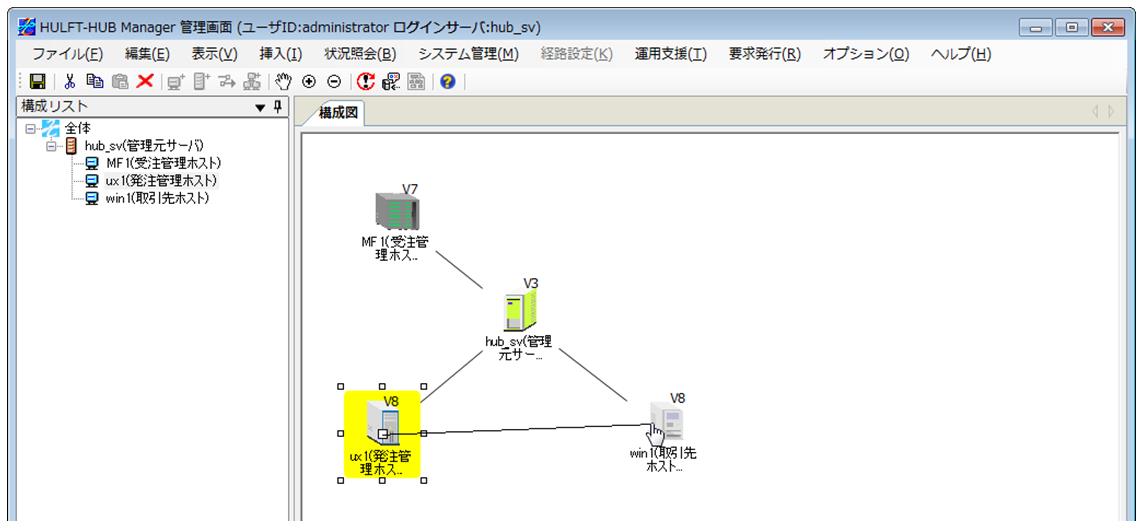
図6.13 転送情報の作成(配信側と集信側クライアントの選択)
3. 転送ファイル登録ダイアログが表示されます。
作成したいファイルID(H999)を入力し、そのファイルIDを管理する業務グループ(hattyuu)を選択します。
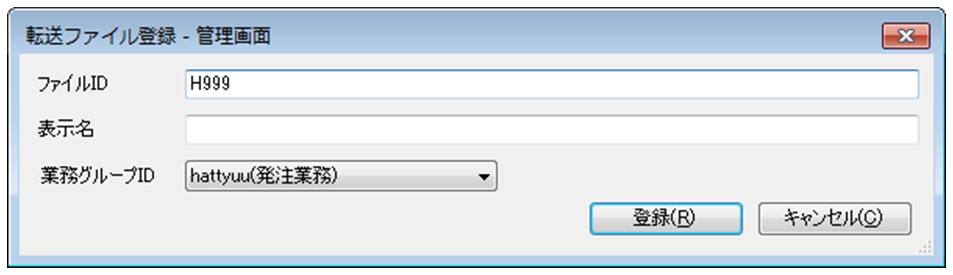
図6.14 ファイルIDの登録
登録ボタンをクリックすると、転送情報画面が表示されます。転送グループIDには、配信側クライアント(ux1)の転送グループ情報の中で、この転送情報の集信側クライアント(win1)だけが登録されたIDのうち、アルファベット順で一番若いIDが設定されます。
該当する転送グループIDがなかった場合は、HULFT-HUB Managerが自動的に新しいIDを割り当てます。
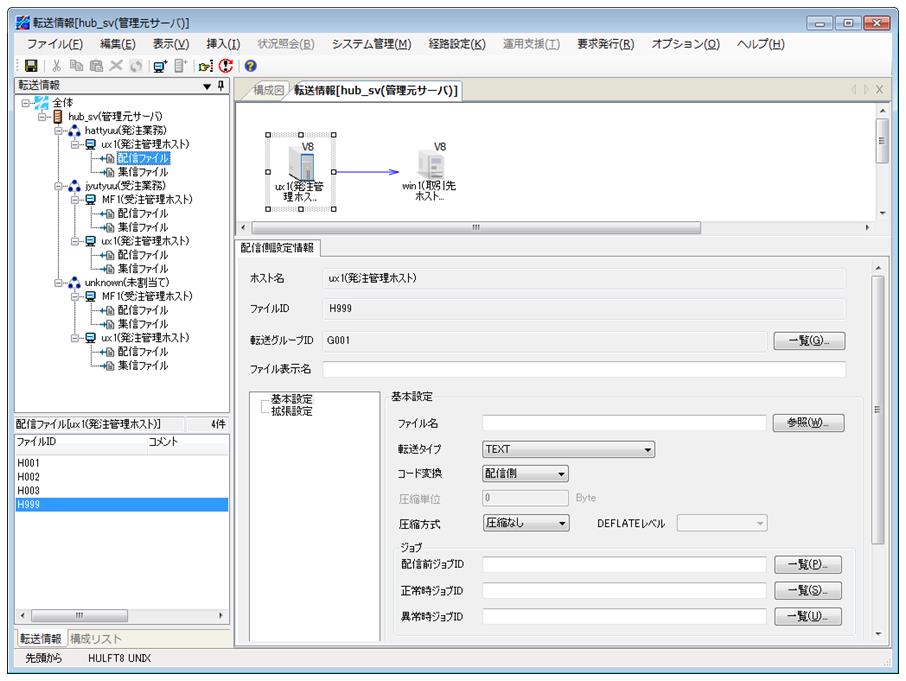
図6.15 転送情報の作成(ファイルIDの登録)
4. 転送マップに表示された配信側クライアントをクリックします。
5. 配信側設定情報画面の転送グループIDの一覧ボタンをクリックします。
6. 転送グループ情報一覧ダイアログには、配信側クライアント(ux1)の転送グループ情報の中で、この転送情報の集信側クライアント(win1)だけが登録されたIDが一覧表示されます。設定に利用したい転送グループIDをクリックし、選択ボタンをクリックします。
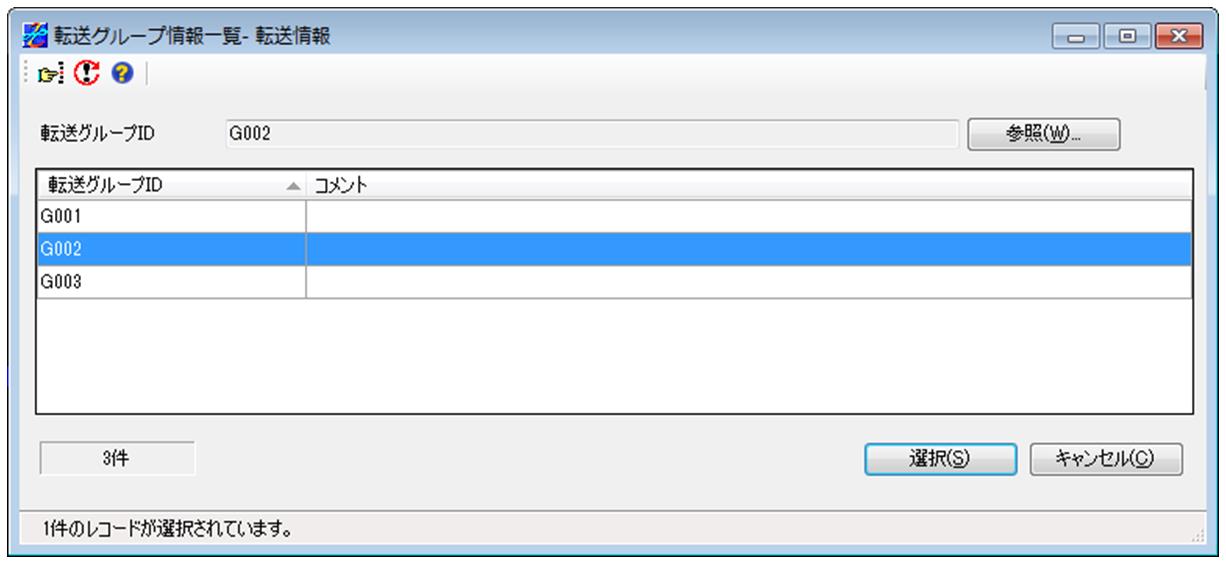
図6.16 転送情報の作成(転送グループIDの選択)
7. さらに、そのほかの配信側設定情報を指定した後、ファイルメニューから適用をクリックします。
作成した転送情報の内容が、システム管理情報に反映されます。
HULFT-HUB Managerの「管理情報収集配布機能」を利用して、複数のファイルIDをそれぞれの業務グループにまとめて登録することもできます。
8. 集信側クライアントは管理対象外クライアントなので、HULFT-HUB Managerからは転送に必要な情報を設定できません。
集信側クライアント上のHULFTを使用して必要な情報を設定します。